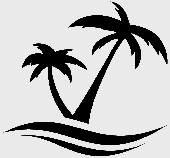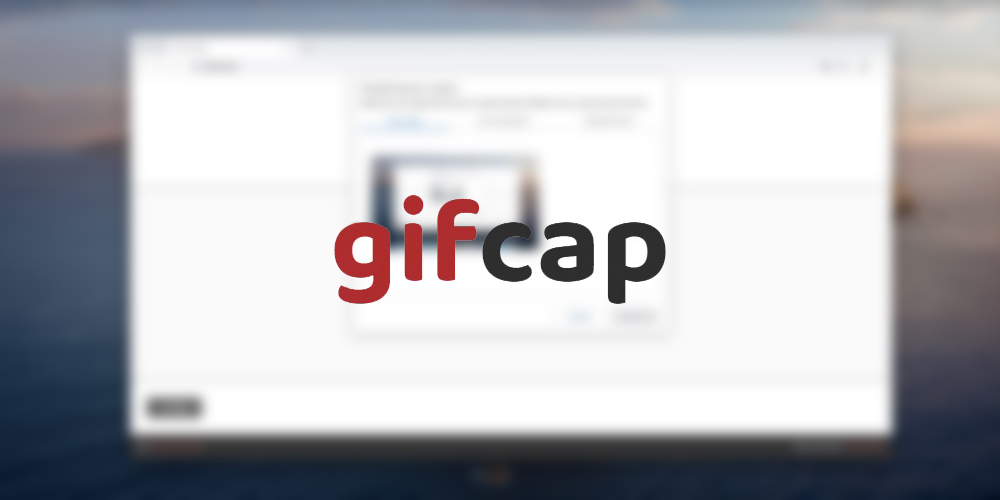
Удобное решение на случай, если кто-то будет просить вас показать, как зайти в «Одноклассники».
Вы знаете, как неудобно бывает описывать кому-то, как выполнять те или иные действия за компьютером. Особенно если вы пытаетесь помочь неопытному пользователю.
Рассказывать по телефону, а тем более писать в мессенджерах «нажми сюда, щёлкни туда» очень раздражает. А держать на диске приложения для записи экрана, только чтобы раз в год помочь двоюродному дяде с компьютером, нерационально. Но есть более простой и быстрый способ — воспользуйтесь веб-сервисом Gifcap.
Откройте его и щёлкните Start Recording. Браузер спросит у вас, что вы хотите записывать — весь экран, окно конкретной программы или определённую вкладку. Выбираете, жмёте «Поделиться», и запись пошла.
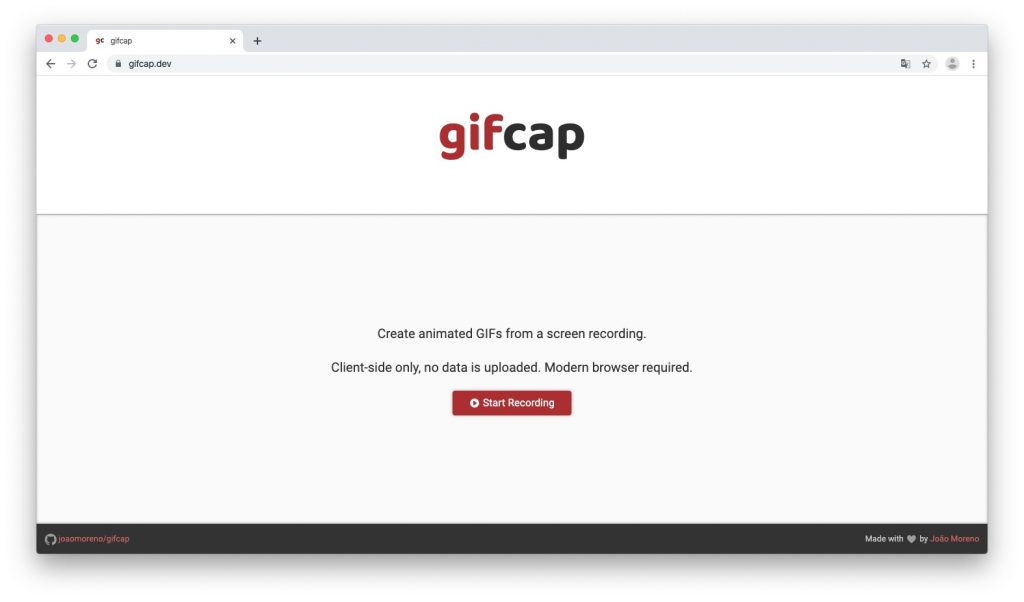
Когда закончите, нажмите Stop, затем Render. Нажмите на появившийся GIF-файл правой кнопкой мыши, сохраните и отправьте кому нужно любым удобным способом.
Главное, не записывайте через Gifcap долгие последовательности действий, иначе GIF-файл будет слишком много весить. Впрочем, ничто не мешает сжать результат ваших трудов, например, с помощью Ezgif.
Перейти к Gifcap →
Читайте также
?
- 5 приложений для записи экрана с сохранением в GIF для Windows и Mac
- Gifski — бесплатный конвертер видео в GIF для Mac
- Unscreen — веб-сервис для быстрой замены фона в GIF-анимации и видео